一、引言
在桌面应用开发中,图片处理工具的核心挑战在于用户交互的流畅性 和异常处理的健壮性。本文以 Qt为框架,深度解析如何实现一个支持拖拽加载、亮度调节、角度旋转的图片处理工具。通过严谨的文件格式校验、分层的架构设计和用户友好的交互逻辑,构建可扩展的图像处理基础框架,为后续功能迭代奠定基础。
二、文件交互核心技术解析:从拖拽到格式校验的全流程实现
1. 拖拽文件加载的事件机制与 MIME 数据处理
Qt 的拖放系统基于QMimeData实现,支持跨应用数据传输。在ImageProcessorWidget中,通过重写两个核心事件实现文件拖拽功能:
dragEnterEvent:筛选有效文件类型
cpp
void ImageProcessorWidget::dragEnterEvent(QDragEnterEvent *event) {
// 检查是否包含URL数据(本地文件拖拽的标准格式)
if (event->mimeData()->hasUrls()) {
// 遍历所有拖拽的URL
foreach (const QUrl &url, event->mimeData()->urls()) {
QString filePath = url.toLocalFile();
// 校验文件后缀(不区分大小写)
if (filePath.endsWith({".png", ".jpg", ".jpeg"}, Qt::CaseInsensitive)) {
event->acceptProposedAction(); // 接受拖拽操作
return; // 单个有效文件即可接受事件
}
}
}
event->ignore(); // 忽略无效文件拖拽
}关键点:
- 使用
endsWith的 QString 列表形式,更简洁地支持多后缀校验 - 提前返回,避免无效循环,提升事件处理效率
dropEvent:执行文件加载逻辑
cpp
void ImageProcessorWidget::dropEvent(QDropEvent *event) {
foreach (const QUrl &url, event->mimeData()->urls()) {
QString filePath = url.toLocalFile();
if (isImageFile(filePath)) { // 自定义格式校验函数
loadImage(filePath); // 封装加载逻辑
break; // 处理第一个有效文件
}
}
event->acceptProposedAction();
}
bool ImageProcessorWidget::isImageFile(const QString &path) {
// 读取文件前8字节检测魔数(可选优化:提升安全性)
// 此处简化为后缀校验+QImage格式检测
return path.endsWith({".png", ".jpg", ".jpeg"}, Qt::CaseInsensitive);
}2. 超越后缀名的文件格式校验:QImage 的底层实现原理
直接依赖文件后缀名存在安全风险(如恶意文件伪造后缀),Qt 提供的QImage::fromData通过解析文件二进制数据进行格式校验:
cpp
bool ImageProcessor::loadImage(const QString& filePath) {
QFile file(filePath);
if (!file.open(QIODevice::ReadOnly)) {
showError(tr("文件打开失败"), filePath); // 封装错误提示函数
return false;
}
QByteArray data = file.readAll(); // 读取全部文件数据
QImage img = QImage::fromData(data); // 核心校验步骤:尝试解码图像数据
if (img.isNull()) {
// 处理三种可能情况:
// 1. 非图片文件(如文本文件改名.jpg)
// 2. 损坏的图片文件(数据不完整)
// 3. 不支持的图片格式(Qt4默认支持BMP/PNG/JPEG/GIF等)
showError(tr("无效图片文件"), filePath);
return false;
}
// 存储原始图片与初始调整后图片
originalPixmap = QPixmap::fromImage(img);
adjustedPixmap = originalPixmap.copy();
return true;
}
void ImageProcessor::showError(const QString &msg, const QString &path) {
QMessageBox::critical(0, tr("错误"), tr("%1: %2").arg(msg).arg(path));
}技术优势:
- 二进制数据校验比后缀名校验更可靠,能识别大部分伪造文件
QPixmap与QImage的配合:QImage用于像素级处理,QPixmap用于界面显示
三、图像处理核心功能:从像素操作到交互逻辑的分层设计
1. 亮度调节的数学原理与工程实现
算法实现:RGB 亮度调整模型
每个像素的 RGB 值通过亮度偏移量value进行调整,使用qBound函数确保颜色值在[0, 255]范围内:
cpp
void ImageProcessor::adjustBrightness(int value) {
// 限制亮度调整范围(避免用户误操作导致极值)
int clampedValue = qBound(-100, value, 100);
QImage img = originalPixmap.toImage(); // 转换为QImage进行像素操作
// 逐像素处理(可优化:使用Qt的图像变换API提升性能)
for (int y = 0; y < img.height(); ++y) {
for (int x = 0; x < img.width(); ++x) {
QRgb pixel = img.pixel(x, y);
// 分解RGB分量
int r = qRed(pixel) + clampedValue;
int g = qGreen(pixel) + clampedValue;
int b = qBlue(pixel) + clampedValue;
// 边界处理:避免颜色值溢出
img.setPixel(x, y, qRgb(qBound(0, r, 255), qBound(0, g, 255), qBound(0, b, 255)));
}
}
adjustedPixmap = QPixmap::fromImage(img); // 更新显示数据
}交互优化:实时反馈与状态同步
- 亮度滑块
QSlider绑定valueChanged信号,即时触发adjustBrightness - 亮度标签
QLabel通过updateBrightnessLabel实时显示当前值:
cpp
void ImageProcessorWidget::updateBrightnessLabel() {
brightnessLabel->setText(tr("当前亮度: %1").arg(imageProcessor.getCurrentBrightness()));
}2. 角度旋转的坐标变换与交互一致性实现
核心变换:QTransform 的旋转矩阵应用
Qt 的QTransform封装了二维图形变换,旋转功能通过以下步骤实现:
cpp
void ImageProcessor::setRotation(int angle) {
// 角度归一化:确保在[0, 360)范围内
int normalizedAngle = angle % 360;
if (normalizedAngle < 0) normalizedAngle += 360; // 处理负角度
QImage img = originalPixmap.toImage();
QTransform transform;
transform.rotate(normalizedAngle); // 应用旋转变换
// 旋转后可能需要调整图像大小(保持宽高比,避免拉伸)
QImage rotatedImage = img.transformed(transform, Qt::FastTransformation);
adjustedPixmap = QPixmap::fromImage(rotatedImage);
}多交互方式同步:输入框与滑块的双向绑定
cpp
// 滑块拖动时更新输入框和图片
void ImageProcessorWidget::rotateBySlider(int value) {
imageProcessor.setRotation(value);
rotationAngleInput->setText(QString::number(value)); // 输入框同步滑块值
}
// 输入框回车时更新滑块和图片(需连接returnPressed信号)
void ImageProcessorWidget::rotateByInput() {
bool ok;
int angle = rotationAngleInput->text().toInt(&ok);
if (ok && angle >= 0 && angle < 360) {
rotationSlider->setValue(angle); // 滑块同步输入框值
imageProcessor.setRotation(angle);
}
}四、工程化设计:从界面布局到异常处理的健壮性构建
1. 模块化界面布局:使用 QGroupBox 提升可用性
将功能分组管理,符合用户认知习惯:
cpp
void ImageProcessorWidget::initUI() {
// 顶层布局
QVBoxLayout *mainLayout = new QVBoxLayout(this);
// 文件操作分组(水平布局)
QHBoxLayout *fileOpsLayout = new QHBoxLayout();
fileOpsLayout->addWidget(loadButton);
fileOpsLayout->addWidget(saveButton);
// 角度控制分组(包含按钮、输入框、滑块)
QGroupBox *rotationGroup = new QGroupBox(tr("角度调整"));
QHBoxLayout *rotationLayout = new QHBoxLayout(rotationGroup);
rotationLayout->addWidget(rotateClockwiseBtn);
rotationLayout->addWidget(rotateCounterBtn);
rotationLayout->addWidget(angleInput);
rotationLayout->addWidget(applyAngleBtn);
rotationLayout->addWidget(rotationSlider);
// 亮度控制分组(标签+滑块)
QGroupBox *brightnessGroup = new QGroupBox(tr("亮度调节"));
QHBoxLayout *brightnessLayout = new QHBoxLayout(brightnessGroup);
brightnessLayout->addWidget(brightnessLabel);
brightnessLayout->addWidget(brightnessSlider);
// 组装布局
mainLayout->addLayout(fileOpsLayout);
mainLayout->addWidget(rotationGroup);
mainLayout->addWidget(brightnessGroup);
mainLayout->addWidget(imageLabel);
}2. 异常处理的三层防护体系
| 异常类型 | 处理方式 | 实现代码位置 |
|---|---|---|
| 文件系统错误 | QMessageBox 提示 + 错误码日志(可选) | loadImage中的文件打开检测 |
| 格式校验失败 | 明确提示 "无效图片文件" | QImage::fromData返回 kNull 时 |
| 用户输入错误 | 输入框即时校验 + 错误恢复 | onRotationAngleInputChanged |
| 数值越界 | qBound 函数强制约束 | 亮度 / 角度设置的核心逻辑中 |
五、效果展示
界面截图
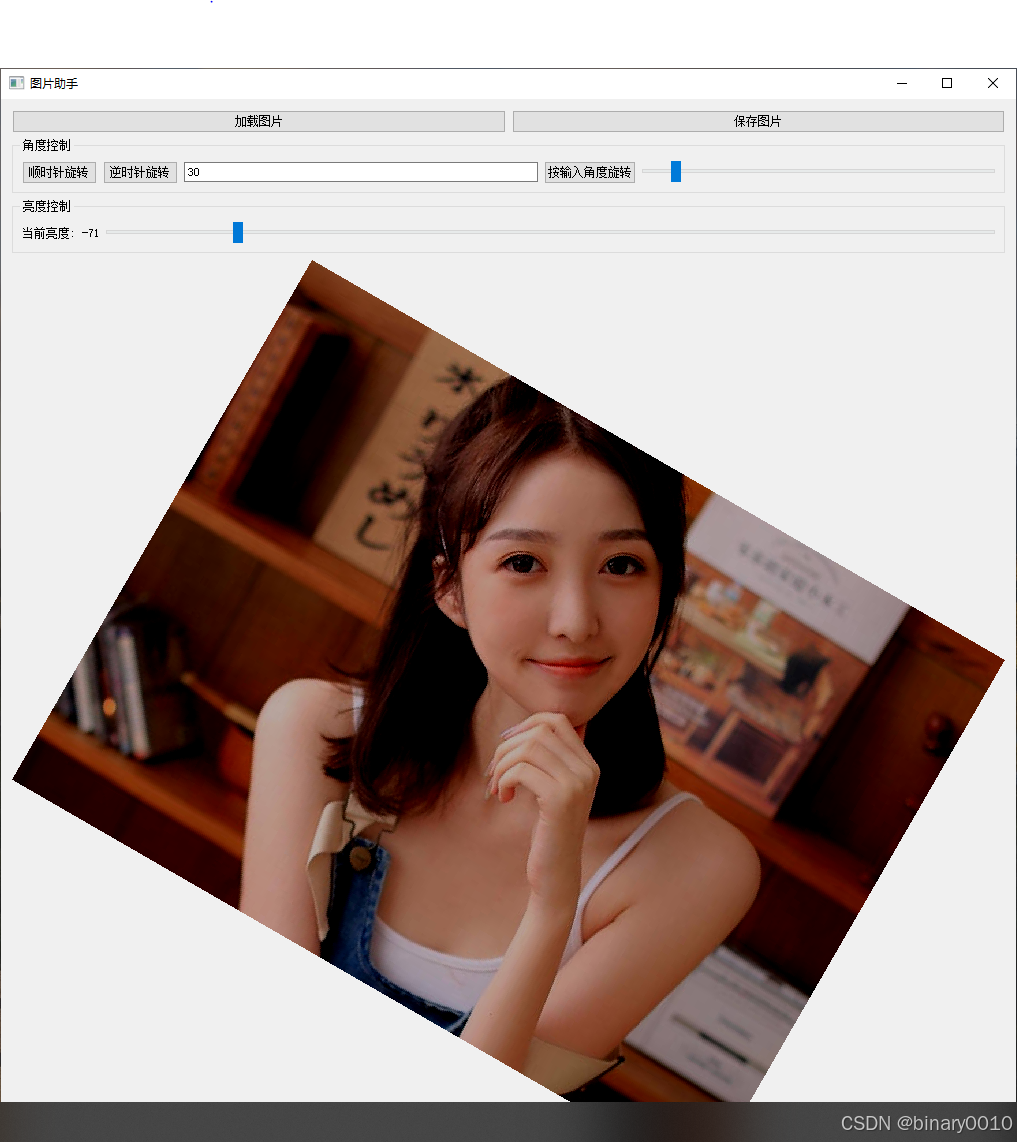
操作流程
- 拖拽文件:将图片拖入窗口,自动加载并预览。
- 调节亮度:滑动亮度滑块,实时显示亮度值(标签同步更新)。
- 旋转图片:点击旋转按钮、输入角度或拖动滑块,图片即时旋转。
六、性能与可维护性优化
1. 代码可维护性:单一职责原则实践
ImageProcessor类封装核心算法(加载、亮度、旋转),与界面逻辑分离ImageProcessorWidget专注 UI 交互,通过信号槽解耦业务逻辑- 错误提示封装为独立函数
showError,避免重复代码
2. 潜在性能优化点(后续实现方向)
- 图片缓存 :使用
QPixmapCache存储处理后的图片,避免重复计算 - 多线程加载 :通过
QThread异步读取大文件,防止 UI 卡顿 - 像素操作优化 :使用
QImage::bits()直接操作像素数据,减少函数调用开销
七、典型问题与解决方案
1. "无法访问私有成员" 错误
场景 :在ImageProcessorWidget中直接访问ImageProcessor的私有变量currentRotation
解决方案 :在ImageProcessor中添加公共访问方法:
cpp
// ImageProcessor.h
int getCurrentRotation() const { return currentRotation; }
// 使用时通过公共方法获取
rotationSlider->setValue(imageProcessor.getCurrentRotation());2. 图片旋转后显示不全
原因 :旋转后图片尺寸变化,未调整QLabel大小
优化:设置标签自动缩放图片:
cpp
imageLabel->setScaledContents(true); // 开启自动缩放
imageLabel->setMinimumSize(400, 300); // 设置最小显示区域八、总结:从单体功能到可扩展架构
已实现的工程化特性
- 分层架构:UI 层与逻辑层分离,方便后续功能扩展
- 异常处理:覆盖文件操作、用户输入、数值计算等核心场景
- 交互设计:多模态操作(按钮 / 输入框 / 滑块)与状态同步机制
- 格式安全:后缀校验与二进制数据校验双重保障